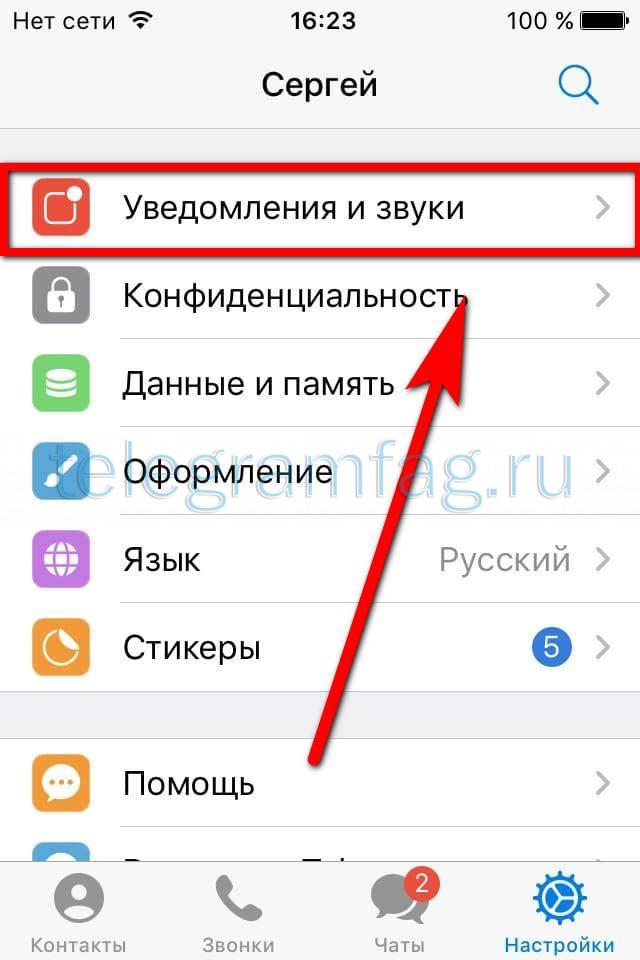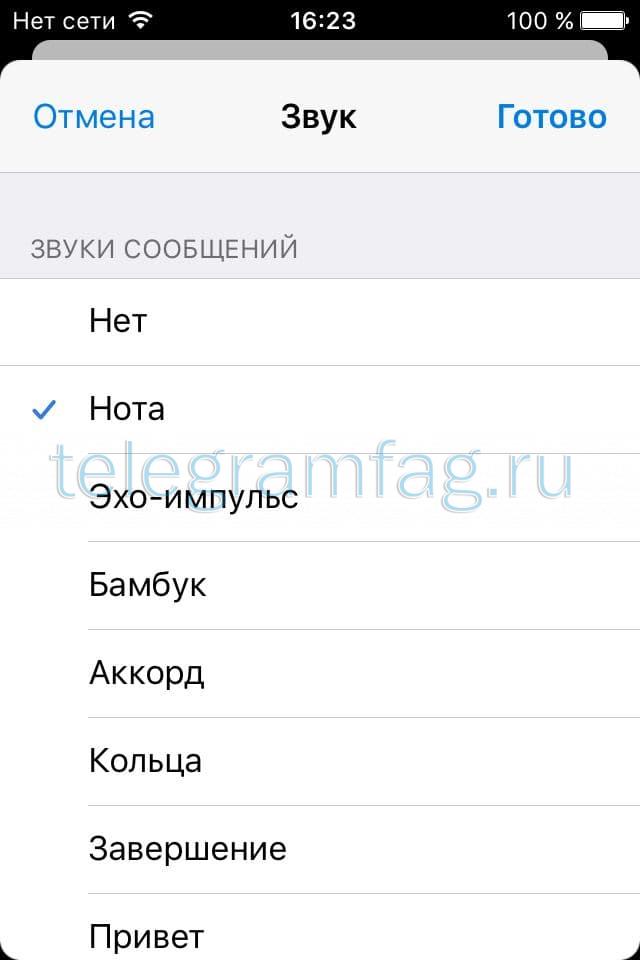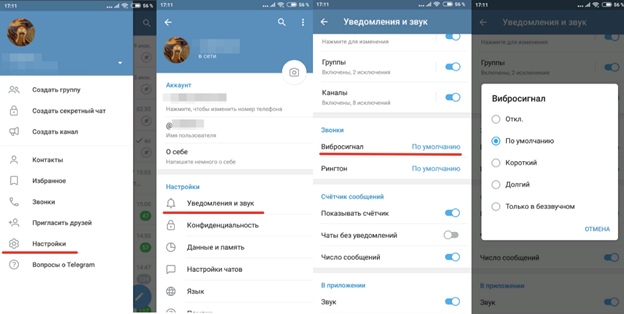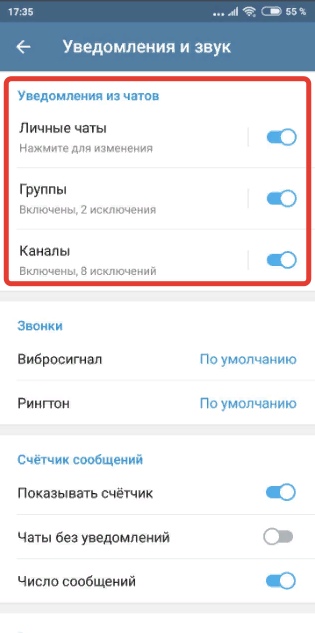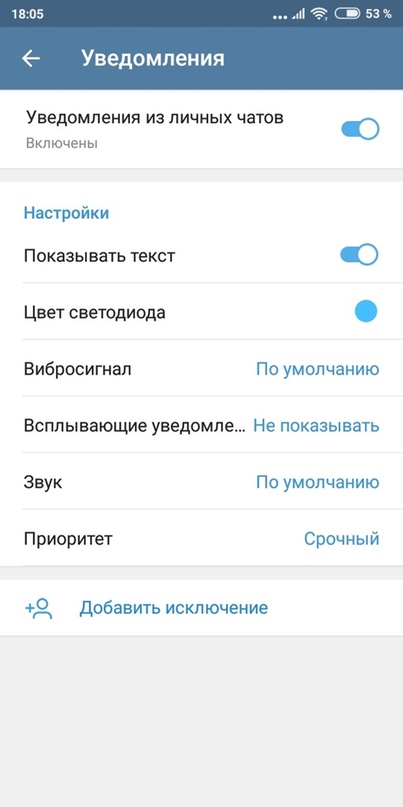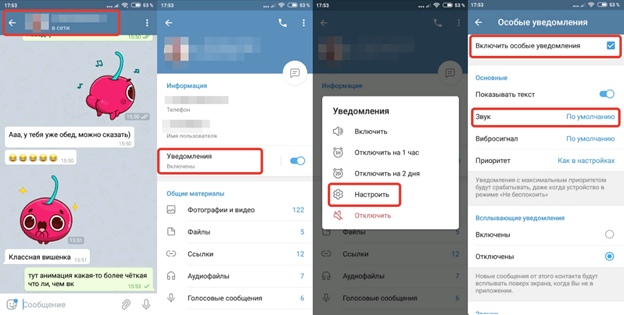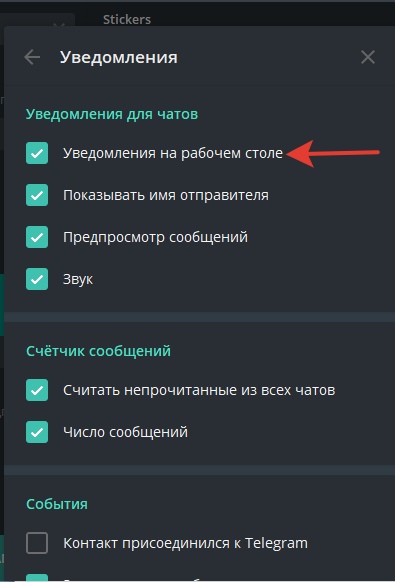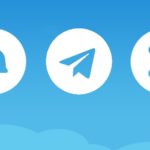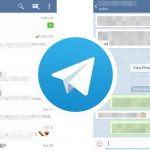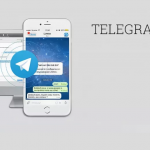- Как настроить мелодию звонка в Телеграмме
- Android
- iPhone
- Как поменять звук уведомления в Телеграм
- На телефоне
- Android
- IPhone
- На компьютере
- Web-версия
- Desktop
- Уведомления «Telegram»: как отключить и включить звук
- Как отключить все уведомления
- Android
- Windows Phone
- Компьютер
- Как отключить сигнал для отдельных переписок
- Android
- Windows Phone
- Компьютер
- Заключение
- Как изменить звук телеграмма?
- Звуковые уведомления в Телеграм: как настроить все под себя?
- Настройки вибросигнала уведомления для всех сообщений
- Как отключить звук уведомления для всех сообщений?
- Как настроить звуковой сигнал в Телеграм?
- Звуковые оповещения на десктопе
- Как отключить всплывающие уведомления Телеграм
- На телефоне
- На компьютере
- Как отключить звук уведомления в определенном чате?
- Заключение
Как настроить мелодию звонка в Телеграмме
Мелодия звонков играет большую роль в жизни человека. Каждый пытается поставить ту мелодию в своем телефоне, с которой он будет чувствовать себя хорошо, находясь в обществе. Не редко бывают случаи, что выбор мелодии занимает много времени. В популярном мессенджере Telegram также можно совершать звонки совершенно бесплатно, необходимо лишь интернет-соединение. Как и при обычных звонках, в телеграмме играет рингтон, который установлен как стандартный. Давайте разберемся, как изменить рингтон в телеграмме на Android и iPhone устройствах.
Android
В андроид по умолчанию стоит гудок, установленный в настройках телефона, однако менять его в настройках не следует, если вы не хотите поменять звонки для всех входящих вызовов не только в телеграмме, но и в самом устройстве. Для того, чтобы изменить рингтон в телеграмме, следуйте инструкциям:
- Заходим в Telegram и открываем всплывающие меню с главной страницы и переходим в «Настройки».
- Далее заходим в «Уведомления и звук».
- Затем в отрывшемся меню открываем «Рингтон».
- В открывшемся диалоговом окне доступны рингтоны на выбор. Если вы хотите добавить свой, то для этого необходимо изменить общую мелодию звонка в настройках телефона и выбрать в телеграмме мелодию звонка «Мелодия по умолчанию».
iPhone
В настройках телеграмма для айфона не предусмотрено изменение рингтона. Для того, чтобы изменить мелодию звонка, следует перейти в настройки телефона. Рассмотрим подробнее:
- Находим приложение «Настройки» на рабочем столе телефона. Выглядит это так:
- Далее заходим в «Настройки». В открывшемся меню ищем строку «Звуки» и нажимаем на нее.
- Затем нажимаем «Рингтон».
- В открывшемся окне появляется список рингтонов для изменения или возможности добавить свой личный. Важно знать, что при изменении рингтона, рингтон при обычных звонках также изменится.
Теперь вы знаете как легко и быстро настроить мелодию звонка в телеграмме на Android или iPhone. Также существуют звонки и на компьютере, однако изменить звук мелодии не получится, так как она встроена в программу без возможности изменения.
Источник
Как поменять звук уведомления в Телеграм
Одна из современных тенденций на рынке приложений – предоставление максимальной возможности кастомизации и настройки под конкретного пользователя. Сегодня мы разберемся как поменять звук уведомления в телеграмме используя смартфоны на разных OC, а также ПК или ноутбук.
На телефоне
Если пристально сравнивать версии Telegram для разных мобильных операционных систем, сразу бросается в глаза различие в расположении некоторых элементов управления. Во избежание недопонимания прилагаем отдельную инструкцию для Андроид и IOS.
Android
- Итак, для начала необходимо открыть настройки тапнув по 3 горизонтальным полосам в левом верхнем углу экрана и выбрав соответствующий пункт меню. В появившемся списке необходимо выбрать строку «Уведомления и звук».
- Здесь обратите внимание на первый блок «Из чатов». В примере будет меняться звук в личных чатах, однако инструкция идентична для групп и каналов.
- Тапаем по пункту «Звук» на данный момент там установлен базовый звуковой сигнал, в чём можно убедиться по приписке «По умолчанию».
- Приложения предложит воспользоваться определенной программой. Выбираем нужную и устанавливаем выбранный файл в качестве основного. В примере загрузка происходит через проводник.
- Система автоматически предложит выбрать файл из папки «Audio».
IPhone
- При использовании IOS ситуации немного отличается. Для начала кликаем на иконку шестеренки на нижней панели и переходим в «Уведомления и звуки».
- В отличие от Андроид, переходит в конкретную папку нет необходимости. Достаточно выбрать нужный раздел (Сообщения, Группы, Канал) и нажать на «Звук».
- К сожалению, iPhone не позволяет загрузить собственное аудио и позволяет лишь выбрать файл и представленных самим приложением.
На компьютере
Ввиду большой популярности Telegram среди разработчиков компания предлагает качественное программное обеспечение для компьютера. Также стоит обратить внимание на веб сайт, предлагающий воспользоваться мессенджером прямо из браузера.
Web-версия
Веб телеграм имеет достаточно скудный набор для кастомизации мессенджера и не позволяет настраивать звук входящих сообщений. Важно отметить, в интернете есть несколько сайтов, предлагающих воспользоваться телеграмом прямо в браузере.
Прилагаем ссылку на официальный сайт: https://web.telegram.org/#/im. Его отличительной особенностью является отсутствие русского языка и относительно небольшое количество настроек.
Desktop
Теперь вы знаете как поменять звук уведомления в телеграмме используя все актуальные платформы. Рекомендуем не игнорировать всевозможные настройки приложений, зачастую они позволяют настроить среду для общения максимально комфортно. Разработчики современных мессенджеров стараются максимально расширить функционал своих продуктов, так как это привлекает новую аудиторию и позволяет закрепить доверие у старых поклонников.
Источник
Уведомления «Telegram»: как отключить и включить звук
Многие специалисты и обычные пользователи считают мессенджер «Telegram» одним из самых лучших решений на рынке. Приложение работает очень быстро, оно очень лёгкое, не грузит устройство, является мультиплатформенным, а также оснащено многими великолепными функциями. Одними из таких возможностей являются групповые беседы, а также каналы. Наверняка вы сталкивались с ситуацией, особенно если вы являетесь активным участником групповых бесед, когда оповещений слишком много, и они попросту раздражают своими звонками каждые пару секунд. Если они вас раздражают, их можно с лёгкостью выключить.
В Telegram можно управлять звуковымы уведомлениями.
В сегодняшнем материале мы разберём, как отключить звук оповещений в «Телеграмме» на телефоне или компьютере. Мы расскажем, как убрать его для отдельно взятой переписки, а также как выключить любые сигналы.
Как отключить все уведомления
Android
- Разверните боковое меню «Telegram», проведя пальцем от левой части экрана или же нажав три горизонтальные полоски в левом верхнем углу.
- Перейдите в «Настройки» — «Уведомления и звук». Здесь вы увидите отдельные установки для сообщений, групп, а также всего приложения.
- Если вы хотите убрать звонок входящих сообщений, в соответствующем разделе тапните вкладку «Звук», а далее в списке доступных мелодий отметьте «Без звука». Если нужно поменять установки для групп, выполните аналогичное действие в соответствующем разделе.
- Если же нужно избавиться от всех сигналов на уровне программы, в разделе «В приложении» снимите галочки со строк «Звук» и «Звук в чате».
- В списке бесед в правом нижнем углу экрана тапните вкладку «Настройки», после чего перейдите в раздел «Уведомления и звук».
- Вы увидите, что присутствует возможность отдельной конфигурации для сообщений и групп. В зависимости от того, где вы хотите убрать оповещения, в соответствующем разделе нажмите «Звук», затем отметьте «Нет».
- Если их нужно удалить для всей программы, в меню «В приложении» снимите отметки со строк «Звук» и «Звук в чате».
Windows Phone
- Перейдите в меню установок «Telegram», в «Settings» — «Notifications and sounds».
- Снимите галочку с пункта «Sound» в разделе «Messages», если хотите выключить оповещения для сообщений, «Groups» — если для групп, или «In-app notifications» — для всего приложения.
Компьютер
Поскольку версия «Телеграмма» для компьютера имеет абсолютно одинаковый интерфейс для любой операционной системы, будь то Windows, Linux или Mac OS, процедура не будет ничем отличаться.
- Разверните боковое меню, кликнув три вертикальные полоски в левом верхнем углу экрана.
- Перейдите в «Настройки», затем в разделе «Уведомления» снимите галочку со строки «Звук». Если вы пользуетесь английским интерфейсом программы, разделы будут называться «Settings» — «Notifications» — «Play sound».
Как отключить сигнал для отдельных переписок
Если же у вас нет необходимости полностью убирать звонки для всех бесед, можно произвести конфигурацию для каждой отдельной переписки. Несмотря на то, что для каждой платформы алгоритм действий будет практически одинаковым, рассмотрим, как выключить сигнал в «Telegram» для каждой отдельной беседы для каждой из них.
Android
- Откройте нужный чат, группу или канал.
- Тапните заголовок в верхней части экрана, где вы увидите основную информацию о собеседнике, общем диалоге или канале.
- Нажмите на «Уведомления», потом во всплывающем окне вы сможете увидеть несколько параметров: включить, настроить, а также убрать на определённый промежуток времени (обычно предлагается два – три варианта от 1 часа до нескольких дней), или выключить совсем.
- В параметры переписки также можно попасть, нажав три вертикальные точки и перейдя в «Отключить уведомления», где будут предложены промежутки времени, когда будет действовать ограничение, либо можно будет удалить навсегда.
- Отметьте вариант, который вам нужен, и напротив названия чата в главном окне будет отображаться зачёркнутый колокольчик.
- Открыв любую переписку, нажмите на её заголовок или тапните по фотографии профиля в правом верхнем углу.
- Перейдите в меню «Уведомления», где выберите из предложенных вариантов, на какое время вы хотите выключить сигнал. Можно отметить один из временных промежутков либо же выключить насовсем.
- В окне переписок напротив названия появится перечёркнутый колокольчик.
Windows Phone
- Кликните пальцем по заголовку чата, канала или группы, или же нажмите на три горизонтальные точки.
- Снимите галочку с «Notifications».
- В списке бесед напротив имени будет значок зачёркнутого колокольчика.
Компьютер
- Откройте любой диалог, где вы хотите убрать оповещения.
- В правом верхнем углу кликните три вертикальные точки и откройте «Отключить уведомления» («Disable notifications» на английском).
- Выберите, на сколько часов или дней выключить звонок, либо же уберите их навсегда.
- В общем меню бесед напротив имени будет отображаться перечёркнутый звоночек.
Заключение
Удалить оповещения для мессенджера «Telegram» на компьютере или телефоне совершенно несложно. Кстати, включить отключённый сигнал можно, просто вернув предыдущие настройки. В комментариях просим вас рассказать, как часто вы пользуетесь этой функцией.
Источник
Как изменить звук телеграмма?
Так и многочисленные присылаемые вам уведомления Телеграмма могут вызвать у вас неприязнь к пользователям или самому мессенджеру. Ведь согласитесь, будучи заняты серьезным делом? когда вам требуется полная сосредоточеность и каждый звук может выбить вас из строя. Для перехода в меню управления звуком и его настройкой проделайте следующие действия:
- Откройте, запустите бесплатное приложение Telegram messenger.
- В меню настроек и кликните по разделу «Уведомления и звуки».
Здесь можно изменить полностью все параметры касающиеся звуков воспроизводящихся мессенджером. Десктоп версия мессенджера позволяет включать и отключать отображение всплывающих сообщений на рабочем столе, а также отрегулировать их звук и расположение. Вы также можете вовсе отключить все звуки приложения Телеграм.
При желании, подстройте Telegram под себя, изменив настройки профиля.
Также отключение звуков оповещений с каналов и ботов, групп и диалогов, в которых включены звуковые уведомления — Можно отключением через официальный веб телеграм сайт после авторизации по адресу: https://web-telegramm.org.
Веб телеграм умеет обходить блокировку благодаря бесплатным, встроенным Proxy, VPN адресам, вам не надо искать и устанавливать бесплатные прокси сервера.
Источник
Звуковые уведомления в Телеграм: как настроить все под себя?
Телеграм в первую очередь был создан для использования с мобильных устройств. поэтому разных фишек и более тонких настроек для максимально удобной работы в мессенджере много именно когда вы сидите через Айфон или Андроид. Именно о них мы и поговорим. Как включить уведомления в Телеграме? Как их настроить и прочее. Также коснёмся темы работы программы на компьютере.
Настройки вибросигнала уведомления для всех сообщений
Начнём сразу с того, как настроить в Telegram вибросигнал. В большинстве телефонов можно управлять оповещениями через настройки системы. Но речь сейчас не об особенностях тех или иных мобильных операционных систем, а об интерфейсе мессенджера. Для начала поговорим про гаджеты. Интерфейс Андроид и IPhone в этом разделе практически не различается, поэтому делить инструкцию не будем.
- Открываем вертикальное левое меню нажатием на иконку с тремя горизонтальными линиями в левом верхнем углу.
- Первым же пунктом будут «Уведомления и звук». Жмём по ним.
- На вкладку «Звонки» будет кнопка «Вибросигнал». Она-то нам и нужна.
- В контекстном меню вы можете поставить любой из предложенных вариантов.
Как отключить звук уведомления для всех сообщений?
Теперь о том, как отключить уведомления в Телеграме. Конечно, можно изменить параметры для каждой из бесед. Но, допустим, если вы хотите просто убрать звук во всех диалогах, не заглушая телефон полностью, необязательно тратить время на всех в списке контактов. Это нерационально, открывать каждый чат и мьютить всех.
- Открываем настройки уведомления и звука. Для этого выполните первый и второй пункты инструкции предыдущего раздела.
- Здесь никуда не нужно проматывать, нужные кнопки прямо у нас перед глазами: просто сделайте неактивными переключатели рядом с «Личные чаты», «Группы» и «Каналы.
- Вот и всё, ни на какие кнопки «Сохранить» или подобные нажимать не нужно.
Как настроить звуковой сигнал в Телеграм?
Как в Телеграме поменять звук уведомления? Всё слишком просто, чтобы ограничиваться универсальными настройками. Чтобы задать другой звук, распространяющийся на все диалоги, нам не придётся изучать новую инструкцию. Вспомните алгоритм действий из предыдущего раздела. Там мы нажимали на переключатель. А нужно именно на сам раздел, который вы хотите настроить. Откроется следующее меню. Чтобы изменить звуковое оповещение, нажмите на «Звук» и выберите сигнал.
А теперь о том, как задать индивидуальный звук для пользователя. С этим нет никаких сложностей, всё делается максимально просто, но мало кто знает о том, что такая возможность есть.
- Открываем диалог.
- Жмём по имени пользователя в верхней части экрана.
- Здесь находится раздел «Уведомления». Чтобы их отключить, кликните на переключатель. Чтобы изменить звук, на само слово.
- Кликаем по «Настроить».
- Здесь на вкладке «Звук» будет то, что нам нужно. Просто выберите сигнал.А
А для того, чтобы узнать, что можно сделать со звуком сообщений ВК, переходите по ссылке и читайте наш материал.
Звуковые оповещения на десктопе
Как включить уведомления в Телеграм на ПК? Как я уже говорила, мессенджер в первую очередь создан для мобильных устройств. Поэтому настройки довольно скудны. Вы можете перейти в настройки, на вкладку уведомления. Здесь все действия, которые вам доступны – убавить его громкость до нуля. Такой узкий функционал обусловлен тем, что программа берёт для оповещения пользователей стандартный звук системы. Так что, хотите его изменить? Сделайте это через операционную систему вашего компа на Windows или IOS.
Как отключить всплывающие уведомления Телеграм
Теперь мы переходим к обсуждению вопросов, универсальных и для мобильных гаджетов, и для компьютеров. Для начала – всплывающие уведомления или так называемые Пуши. Не знаю как вас, а меня они нервируют. Я избавлюсь от неудобства и покажу вам весь процесс.
На телефоне
Вспомните алгоритм смены звукового сигнала. Когда вы переходите в «Уведомления» того или иного вида социальной активности, найдите пункт «Всплывающие уведомления». Нажмите на него, и приложение предложит вам четыре варианта: не показывать, при активном или неактивном экране и всегда. Выберите тот, который вам подойдёт больше всего.
На компьютере
Открываем раздел уведомления, о котором уже шла речь выше. Здесь нам нужна галочка «Уведомления на рабочем столе». А точнее, она нам не нужна. Убираем её, чтобы больше не видеть этих надоедливых табличек.
Как отключить звук уведомления в определенном чате?
Теперь пара слов о молчании определённого чата, диалога или канала. В Телеграм есть удобная вещь – вы можете задать время, во время которого выбранная беседа вас не побеспокоит. И настраивается это достаточно просто. Переходим к инструкции.
- Открываем переписку.
- Жмём на имя пользователя, группы или канала.
- Жмём по «Уведомления». Не по переключателю, а по самому слову.
- Здесь вы можете замьютить переписку на час, на два дня или навсегда. Выберите то, что вам нужно.
Читайте также о возможностях оповещения, и о том, как включить невидимку в Телеграме в статье “Включаем уведомления в Телеграм“.
Заключение
Как можно включить уведомления в Телеграме? Когда речь идёт про десктопную версию, возможностей в настройке оповещений у вас не так уж и много. А на мобильных устройствах вы можете менять звук, отключать его на какое-то время и прочее. Но вне зависимости от платформы нужные настройки хранятся либо в меню контакта, либо в соответствующем разделе в настройках. В общем, ничего сложного, вы обязательно разберётесь – благо, в интерфейсе из привычных русскоговорящим странам языков есть не только английский. удачной работы с оповещением и прочтением сообщений.
Уведомления в Телеграме и правила их настройки
Исправляем ошибки в тексте и содержании: сообщения в Телеграм
Покидаем нежеланную беседу: как выйти из чата в Телеграме
Меняем имя в Телеграме: простая инстуркция
Что сделать, чтобы можно было восстановить переписку в Телеграм?
Источник